Format video WMV dan FLV mempunyai ciri-ciri mereka sendiri dan ya adalah bersetuju bahawa kedua-duanya adalah baik dari segi kualiti. Memang tidak dapat dinafikan bahawa kedua-dua format video ini biasa digunakan pada masa kini. Walau bagaimanapun, masih terdapat perbezaan antara keduanya. Apabila ia datang kepada video dalam talian, FLV mendominasi. Sebaliknya, WMV mempunyai ketuanan ke atas fail video luar talian kerana mengandungi kualiti tinggi dalam pemampatan. Oleh itu, masih ramai yang memilih untuk menukar FLV kepada WMV. Dengan itu dikatakan, artikel ini akan membawa anda ke penukar fail terbaik yang akan anda gunakan secara percuma.
Bahagian 1. 3 Penukar FLV Percuma ke WMV yang Digunakan Secara meluas
Mempunyai penukar percuma jelas merupakan pilihan kebanyakan kita. Tambahan pula, ia memberikan kita suasana praktikal yang diperlukan pada masa kini. Jadi tanpa sebarang ucapan perpisahan, beritahu kami 3 penukar FLV ke WMV percuma yang biasa digunakan pada hari ini dengan ciri utama, kelebihan dan kelemahannya.
1. AVAide Penukar Video Percuma
Pertama dalam senarai adalah ini AVAide Penukar Video Percuma. Alat dalam talian yang ideal ini memberikan yang terbaik dalam mengubah fail dalam perkhidmatan yang benar-benar percuma. Tidak seperti yang lain, alat dalam talian yang berkuasa ini membolehkan pengguna menggunakannya tanpa sebarang batasan. Mari kita ketahui lebih lanjut tentang alat dalam talian ini dengan aspeknya.
Ciri-ciri utama
● Dengan tetapan boleh laras video seperti kadar bit, kadar bingkai, peleraian dan pengekod video.
● Dengan tetapan boleh laras audio seperti pengekod audio, saluran, kadar sampel dan kadar bit.
● Dengan teknologi pecutan untuk penukaran pantas.
- Ia menyokong pelbagai format fail.
- Ia menyokong penukaran pukal.
- Tiada tera air ditambahkan pada output.
- Tiada iklan di halaman utama, sebab itu penukaran pada penukar video FLV ke WMV ini secara percuma dilakukan dengan lancar.
- Ia mempunyai antara muka yang sangat mudah difahami.
- Memandangkan ia adalah alat dalam talian, ia tidak boleh digunakan tanpa internet.
Bagaimana untuk Menukar FLV kepada WMV Melalui AVAide Free Video Converter
Langkah 1Lawati Laman Web
Pergi ke laman web utamanya dan segera dapatkan pelancar dengan mengklik TAMBAH FAIL ANDA butang, kemudian ikut garis panduan muat turun asas.
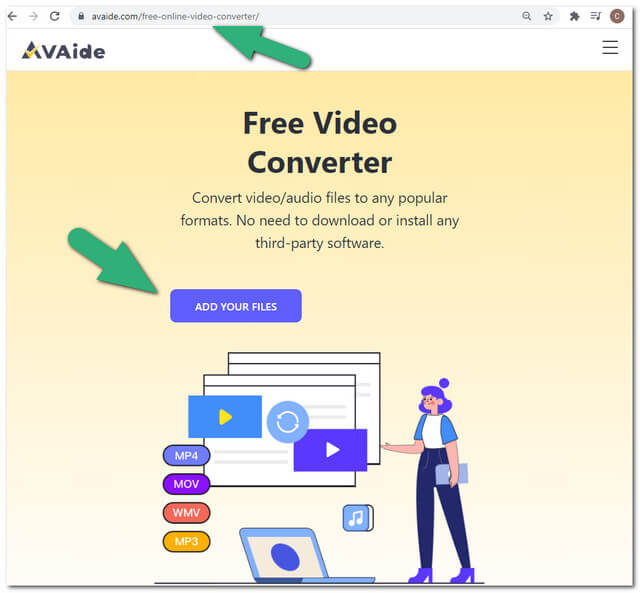
Langkah 2Import Fail FLV
Mula mengimport fail FLV anda dengan mengklik butang TAMBAH FAIL ANDA butang lagi. Untuk menambah lebih banyak fail, tekan butang Tambah fail butang pada antara muka.
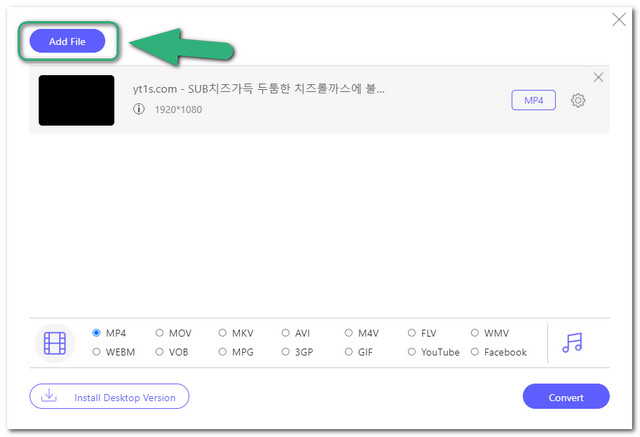
Langkah 3Pratetapkan Output
Untuk menukar FLV kepada WMV secara percuma dalam talian, tetapkan semua fail FLV kepada WMV dengan memilih daripada format video yang tersedia di bahagian bawah antara muka.
Langkah 4Mulakan Proses Penukaran
Apabila semua telah ditetapkan, tekan Tukar butang, dan daripada tetingkap timbul storan tempatan anda, pilih destinasi fail. Selepas itu, proses penukaran akan bermula serta-merta.
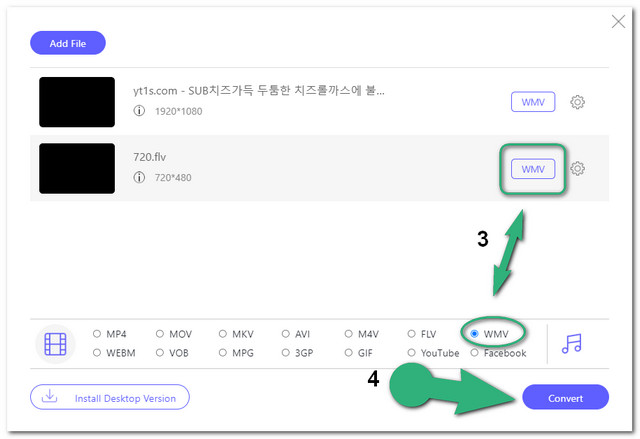
Langkah 5Semak Fail yang Disimpan
Dalam masa yang singkat, anda boleh menyemak fail pilihan anda untuk fail yang ditukar pada folder tempatan pilihan anda. Jika tidak, klik pada folder ikon untuk mengesannya dengan lebih pantas.
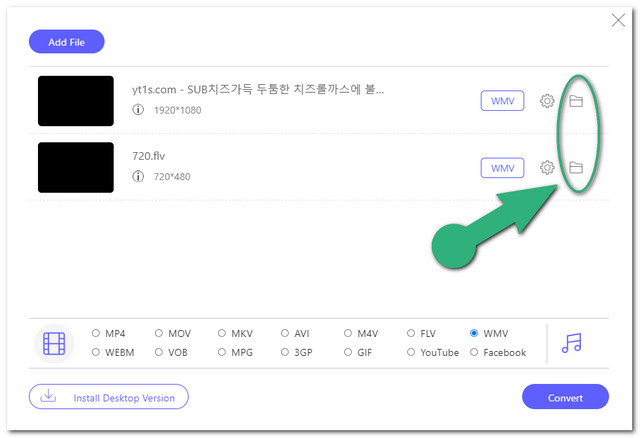
2. VLC
Seterusnya ialah pemain media fleksibel/penukar perisian percuma ini, VLC. Ramai yang telah mencuba menukar FLV kepada WMV pada VLC. Walaupun perisian ini telah menjadi salah satu pemain media yang paling popular, ia juga baru-baru ini popular digunakan dalam mengubah fail. Mari kita cuba alat ini dan lihat aspek perisian ini.
Ciri-ciri utama
● Boleh memuat naik fail video melalui URL.
● Dengan ciri penormalan audio.
● Dengan tetapan codec video dan audio.
- Boleh digunakan sebagai pemuat turun video juga.
- Boleh digunakan walaupun tanpa internet
- Prosedur penukaran agak mengelirukan.
- Proses penukaran mengambil lebih banyak masa daripada yang lain.
- Tiada ciri peningkatan video.
- Ia menyokong keluaran terhad berbanding yang lain.
- Tidak boleh melakukan penukaran pukal.
Bagaimana untuk Menukar FLV kepada WMV Menggunakan VLC
Langkah 1Lancarkan Perisian
Buka perisian dan klik pada media butang, kemudian pilih Tukar/Simpan daripada pilihan drop.
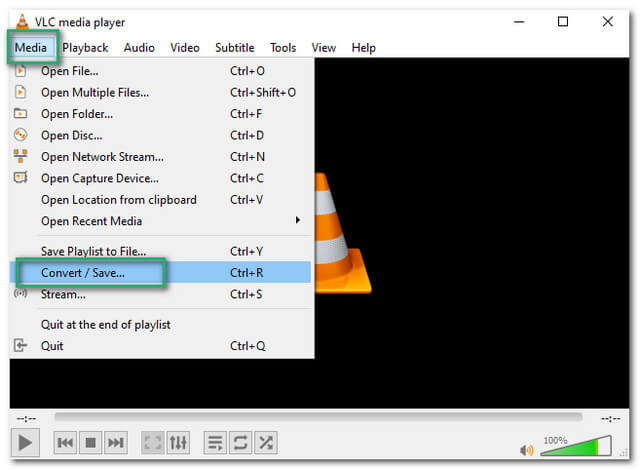
Langkah 2Muat naik Fail FLV
Klik pada Tambah butang dan lampirkan fail FLV. Kemudian klik pada Tukar/Simpan.
Langkah 3Tetapkan Fail kepada WMV kemudian Tukar
Pilih WMV daripada Profil senarai lungsur turun dan klik pada Semak imbas butang untuk memilih destinasi fail. Tekan Mulakan butang untuk memulakan proses penukaran, kemudian nikmati fail yang ditukar selepas itu.
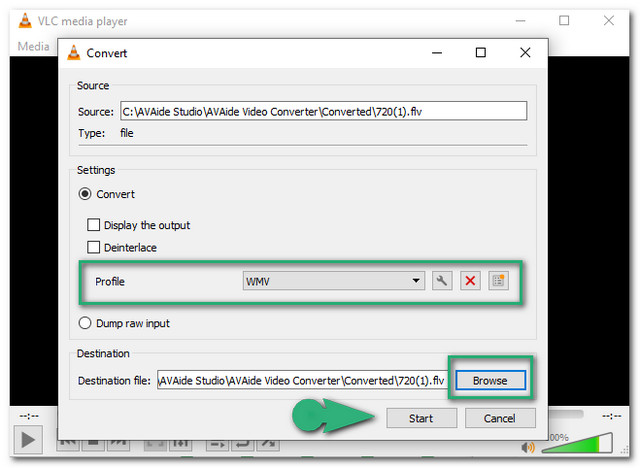
3. Penukar Percuma
Akhirnya, kami mempunyai Penukar Totally Free ini yang juga merupakan alat yang boleh dipercayai. Perisian yang sangat mudah ini berfungsi dengan pantas dalam mengubah fail. Tukar FLV kepada WMV pada perisian percuma ini dengan beberapa klik pada tetikus anda.
Ciri-ciri utama
● Dengan proses penukaran yang pantas.
- Tukar fail seolah-olah anda hanya menyimpan fail baharu.
- Boleh digunakan walaupun tanpa internet
- Tiada tetapan video dan audio tersedia.
- Format fail video dan audio yang disokong adalah terhad.
- Antara muka sangat jelas.
- Ia tidak menyokong penukaran pukal.
Cara Menggunakan FLV to WMV Totally Free Converter
Langkah 1Pilih Fail FLV
Lancarkan perisian, kemudian klik butang Video & Audio tab untuk memilih fail FLV.
Langkah 2Pilih Destinasi Fail
Selepas memilih fail FLV, klik butang Buka tab, dan pilih destinasi fail. Namakan semula dan simpan fail sebagai WMV, kemudian klik Jimat.
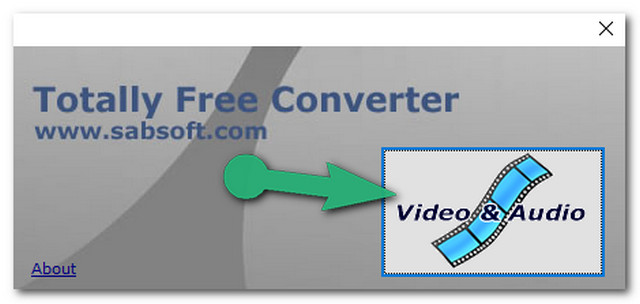
Bahagian 2. Tukar FLV kepada WMV Menggunakan Perisian Fenomena
Satu lagi perisian yang merupakan pilihan yang sempurna untuk tukar FLV kepada WMV Adakah ini Penukar Video AVAide. Ini adalah pilihan nombor 1 pakar juga, sama seperti versi dalam taliannya. Perisian berperingkat tinggi ini membolehkan pengguna menukar fail video secara pantas dengan cara yang paling profesional. Tambahan pula, ia mempunyai ciri-ciri yang membuatkan pengguna ketagih. Buat filem anda sendiri, 3D, GIF, kolaj video anda, tingkatkan output video dengan pelbagai alatan untuk digunakan, namakannya Penukar Video AVAide. Oleh itu tanpa sebarang ucapan perpisahan, marilah kita sama-sama melihat bagaimana alat ini berfungsi dengan cemerlang.
Langkah 1Muat turun dan Pasang Perisian
Dapatkan perisian ke komputer anda dengan mengklik butang muat turun di bawah.

Cubalah Untuk Windows 7 atau lebih baru
 Muat Turun Selamat
Muat Turun Selamat
Cubalah Untuk Mac OS X 10.13 atau lebih baru
 Muat Turun Selamat
Muat Turun SelamatLangkah 2Import Fail FLV
Letakkan semua fail FLV anda pada antara muka sekali gus dengan menyeretnya. Jika tidak, klik pada Menambah fail butang dan muat naik seberapa banyak fail yang anda suka.
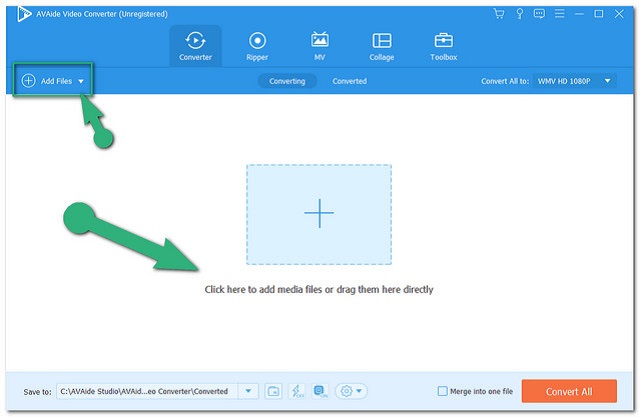
Langkah 3Tetapkan Output kepada WMV
Klik pada Tukar Semua Kepada butang, dan pilih format WMV di bawah Video kemudian klik resolusi yang anda inginkan.
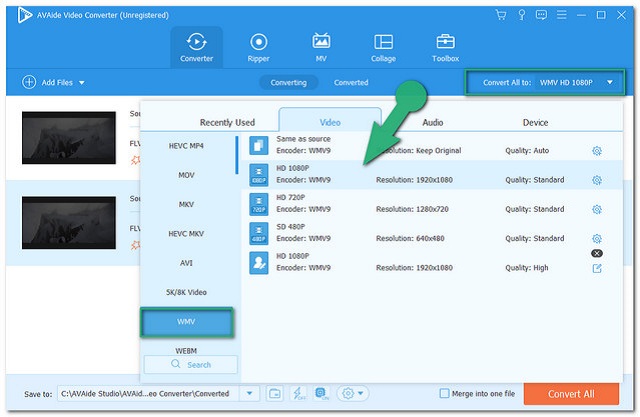
Langkah 4Teruskan Penukaran
Mulakan proses penukaran dengan menekan butang Tukar Semua butang. Perhatikan betapa pantasnya proses penukaran.
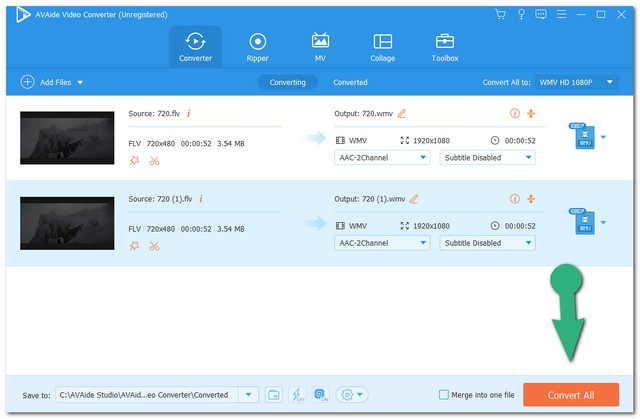
Langkah 5Periksa Fail yang Ditukar
Semak fail yang telah lengkap daripada Ditukar bahagian. Cari fail ditukar yang disimpan dengan mengklik butang folder ikon.
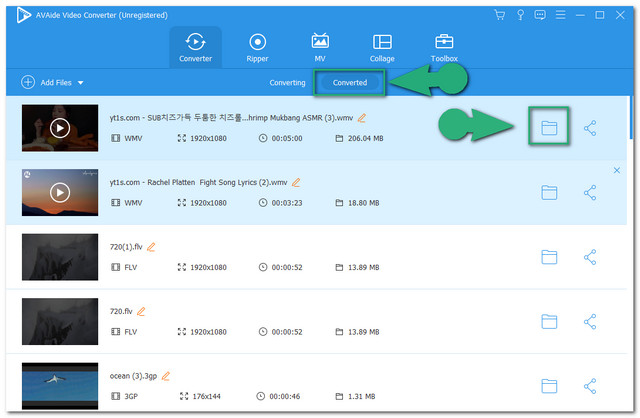
Bahagian 3. Soalan Lazim Menukar FLV kepada WMV
Adakah FFmpeg menukar FLV kepada WMV?
Untuk menukar format fail ini dengan FFmpeg, anda perlu tahu bahawa alat perisian memerlukan parameter untuk berfungsi. Untuk memudahkan penyelesaian, gunakan Penukar Video AVAide sebaliknya.
Bolehkah saya menukar FLV kepada WMV menggunakan Mac?
Sudah Tentu Ya. Penukar Video AVAide dan alatan lain yang dibentangkan dalam siaran ini boleh digunakan pada Mac.
Bolehkah Windows Media Player memainkan fail video FLV?
Windows Media Player boleh memainkan semula fail FLV hanya jika anda menggunakan codec yang betul.
Kami Telah membentangkan alat yang paling boleh dipercayai untuk tugas penukaran FLV kepada WMV anda. Pastinya VLC dan Totally Free Converter mempunyai keupayaan yang hebat. Walau bagaimanapun Penukar Video AVAide dan versi dalam taliannya mendapat sokongan tertinggi berdasarkan percubaan.
Kotak alat video lengkap anda yang menyokong 350+ format untuk penukaran dalam kualiti tanpa kerugian.




